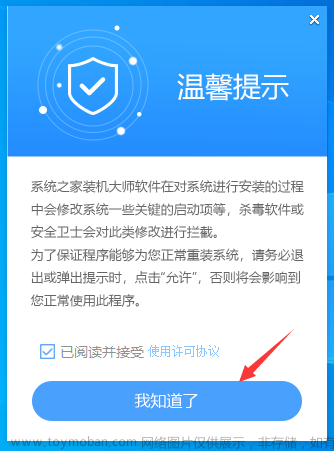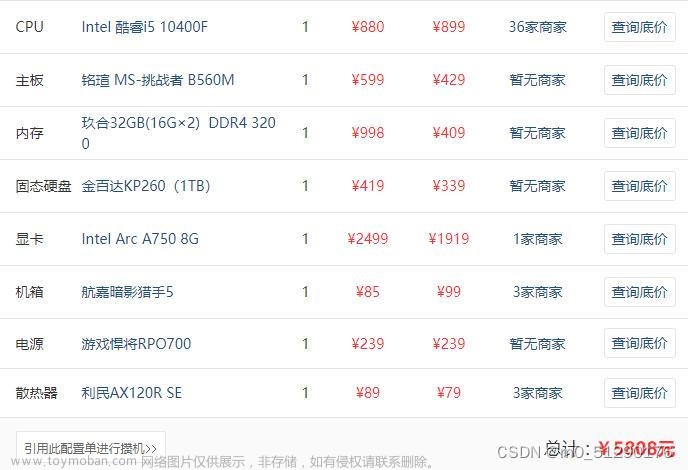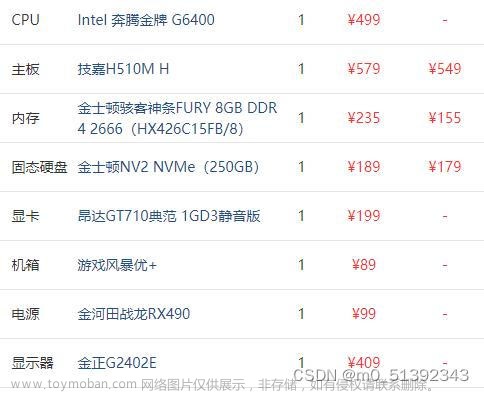案例:如何自己组装电脑?
【看到身边的小伙伴组装一台自己的电脑,我也想试试。但是我对电脑并不是很熟悉,不太了解具体的电脑组装步骤,求一份详细的教程!】
电脑已经成为我们日常生活中不可或缺的一部分,但是有时我们需要根据我们自己的需求来组装电脑。在这篇文章中,小编将会分享详细的电脑组装教程和注意事项,帮助您组装自己的电脑。
操作环境:
演示机型:华硕无畏1414s
系统版本:Win10

详细的电脑组装教程分享
很多小伙伴是电脑小白,但又想自己组装电脑。下面是新手组装电脑所有流程,快来看看吧!
第一步:准备零件和工具
组装电脑先确定什么?首先您需要确保零件(处理器、主板、内存、硬盘、电源、显示器、键盘、鼠标等等)能够兼容且满足自己的要求。在组装电脑之前,您需要准备一些基本的工具。工具包括螺丝刀、镊子、钳子、电线剪刀等等。

第二步:安装CPU和散热器
处理器是电脑的“大脑”,因此安装处理器是组装电脑的第一步。您需要打开CPU插槽,轻轻地将处理器插入其中,然后将插座锁紧。
处理器散热器的主要作用是防止处理器过热,从而保护处理器。在安装散热器时,您需要先涂上一层散热膏,然后将散热器固定在处理器上。此外,您还需要连接散热器的风扇到主板上。
注意:插入处理器的过程中,需要特别注意不要碰到处理器的引脚和散热器,否则会损坏处理器。

第三步:安装内存和主板
内存是电脑的一部分,它用于存储正在运行的程序和数据。在安装内存时,您需要将内存插入主板上的内存插槽中,并确保它们的插口对齐。然后,您需要轻轻地按下内存,直到它们卡在插槽中。
安装主板是电脑组装的最重要的一步。在安装主板时,您需要确保主板固定在电脑箱的支架上,并确保主板上的所有端口可以顺利连接其他设备。

第四步:安装硬盘和光驱
硬盘和光驱是电脑的另外两个必要部件。在安装硬盘和光驱时,您需要将它们插入电脑箱内部的相应插槽中,并将它们固定在位置上。然后,您需要将硬盘和光驱的数据和电源线连接到主板和电源上。

第五步:安装电源
电源为电脑提供电力,在安装电源时,您需要将电源固定在电脑箱上,并将它的电源线连接到主板和其他设备上。
注意:您需要确保电源的风扇可以顺畅地运转。
第六步:连接显示器、键盘和鼠标
显示器、键盘和鼠标是电脑的基本外部设备。在连接它们时,您需要将它们的数据和电源线连接到主板和电源上。
以上就是组装电脑的基本步骤和注意事项。尽管组装电脑可能会比较困难,但只要您按照电脑组装教程的步骤进行操作,耐心细致地处理每个细节,就能够成功地组装出自己的电脑。
往期回顾:文章来源:https://www.toymoban.com/news/detail-412160.html
如何更换电脑背景图片?这样做很简单! https://blog.csdn.net/shujuwa_data/article/details/130100163?spm=1001.2014.3001.5501笔记本电脑开不了机?3种解决方法https://blog.csdn.net/shujuwa_data/article/details/130077842?spm=1001.2014.3001.55013种方法教会您电脑怎么下载软件!https://blog.csdn.net/shujuwa_data/article/details/130054094?spm=1001.2014.3001.5501文章来源地址https://www.toymoban.com/news/detail-412160.html
到了这里,关于电脑组装教程分享!的文章就介绍完了。如果您还想了解更多内容,请在右上角搜索TOY模板网以前的文章或继续浏览下面的相关文章,希望大家以后多多支持TOY模板网!